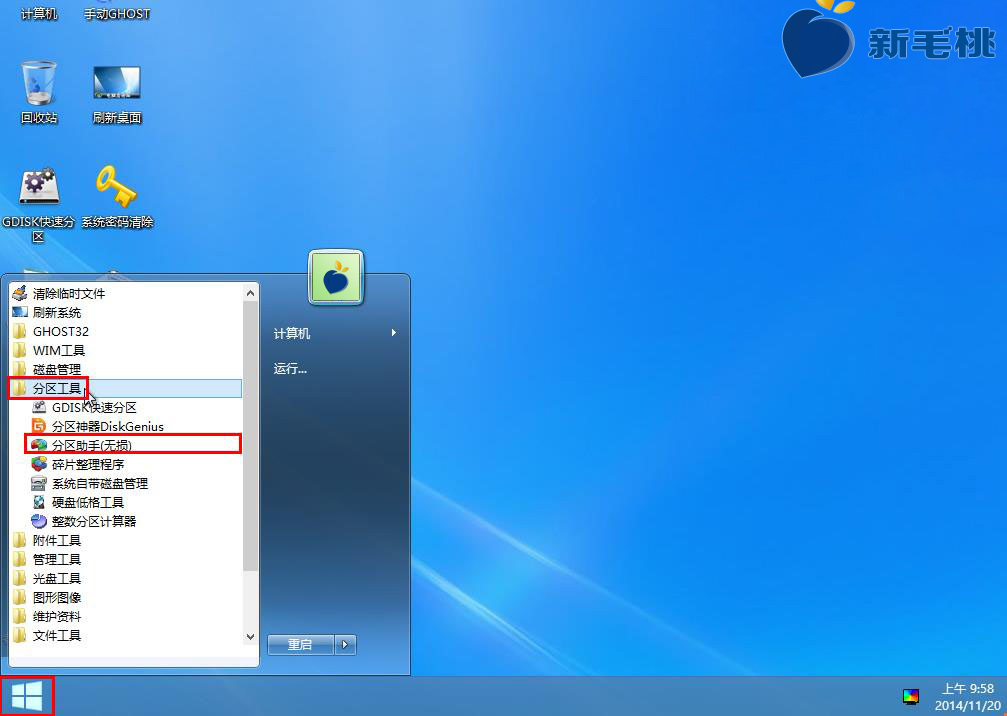众所周知,我们可以在windows系统中根据需要调节屏幕分辨率。这时候可能有用户就会想到,u助手pe系统能不能设置屏幕分辨率呢?小编可以自信地告诉你,当然可以!下面我们就一起看看如何在pe系统中设置屏幕分辨率。
1、将制作好的u助手启动u盘插入电脑usb接口,接着重启电脑,等到屏幕上出现开机画面后按快捷键进入到u助手主菜单页面,选择菜单中的“【03】运行u助手Win8PEx86精简版(新机器)”,按Enter键确认,如下图所示:
2、进入pe系统后,依次点击桌面左下角的“windows--附件工具--设置屏幕分辨率”,如下图所示:
3、打开工具主窗口后,可以在窗口左侧看到分辨率列表,我们只需点击选中需要设置的屏幕分辨率,然后点击“选择设置”按钮进行更改即可,如下图所示:
通过上面的设置,我们便可以将pe系统屏幕分辨率更改为自己所要的了。关于u助手v9.0附件工具设置屏幕分辨率的方法就介绍到这,有需要的用户可以参照上面的方法在自己电脑上操作。
责任编辑:u助手:http://www.uzhushou.cn